Slik bruker du Google Drive med Linux
Jobber med Google Disk på et operativsystem som Windows og Mac os gjør det spesielt enkelt å bruke skylagringstjenesten. Likevel er det like enkelt å bruke Google Drive på Linux.
Bruk Google Disk på Linux med en nettleser
Google Disk kan brukes med enhver moderne nettleser. Kjente nettlesere som Firefox, Chrome og Opera fungerer godt med Google Drive, det samme gjør mindre kjente nettlesere som Epiphany, Midori og Vivaldi. Google Disk på Linux fungerer også med kontoer som bruker to-faktor autentisering (2FA).
Den ene funksjonen som lider er muligheten til å jobbe offline med dokumenter i Disk. De eneste nettleserne denne funksjonen fungerer i er Google Chrome og Chromium, åpen kildekode-versjonen av Chrome. For å få dette til, gjør du følgende:
Åpne Google Chrome.
Gå til Google Disk.
-
Velg Utstyr ikon.
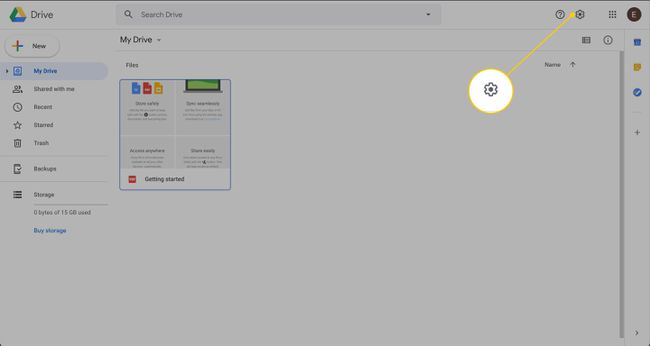
-
Plukke ut Innstillinger.
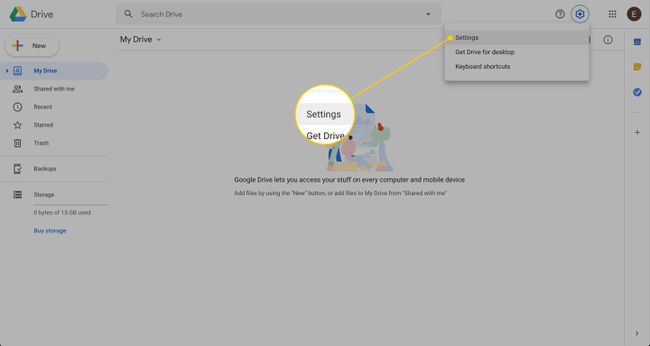
-
I Frakoblet seksjon, velg Synkroniser Google Dokumenter, Regneark, Slides og Tegninger-filer til denne datamaskinen slik at du kan redigere offline avkrysningsboksen.
Du finner ikke offline-innstillingen verken i Firefox- eller Opera-nettleseren.

Du kan bli bedt om å installere Google Docs Offline-utvidelsen.
Bruk Google Disk på Linux med GNOME
Hvis distribusjonen din bruker GNOME-skrivebordsmiljøet, kan du legge til Google Disk-kontoen din i funksjonen for nettkontoer. Ved å gjøre dette integreres Google-kontoen din med GNOME-kalenderen, Evolution Groupware Suite (e-post, gjøremål, kalender, oppgaver og kontakter) og mer. For å gjøre dette, følg disse trinnene:
Fra Oversikt over GNOME-aktiviteter, åpen Innstillinger.
-
Plukke ut Online kontoer.

-
Plukke ut Google.

Gå gjennom kontopåloggingsprosessen.
-
Når påloggingsprosessen er fullført, velger du Google-tjenestene du vil koble til GNOME-skrivebordet. Lukk deretter vinduet og Innstillinger-vinduet.
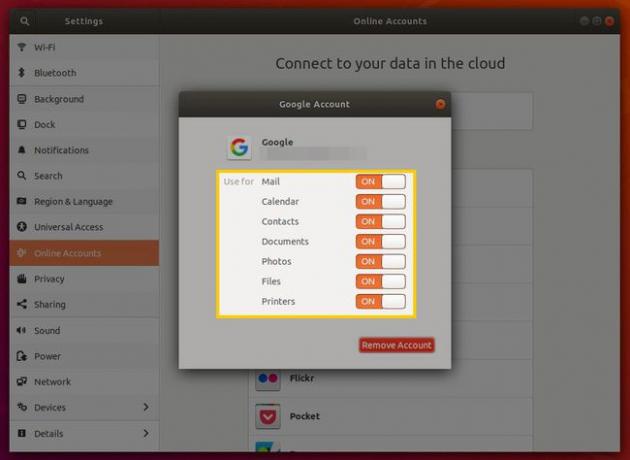
-
Åpne GNOME-filbehandlingen for å se den nye oppføringen i venstre sidefelt med Google-kontoen din. Velg kontoen for å montere Google Disk.

Du kan åpne, redigere, opprette og slette filer fra det stedet som om disse filene er lokale på stasjonen din.
Fordi Google Disk er montert som et eksternt filsystem, er tiden det tar før katalogen er klar til bruk basert på hvor mange filer og mapper som er lagret i Google Disk. Hver gang du starter skrivebordet på nytt, må du dessuten montere Drive-kontoen på nytt ved å åpne filbehandlingen og velge Google-kontooppføringen.
Bruk Google Disk på Linux med en tredjepartsløsning
Google har ikke opprettet en Drive-klient for Linux. Imidlertid er det noen få verktøy tilgjengelig fra tredjepartsutviklere. Synkronisert er ett verktøy som synkroniserer Google Drive til Linux.
Insync er et synkroniseringsverktøy på tvers av plattformer Drive-to-Desktop som sikkerhetskopierer og synkroniserer Google Drive til Linux-skrivebordet. Det er imidlertid en kostnad forbundet med Insync; en enkelt Insync-lisens koster $29,99 per brukerkonto. Hvis du er en superbruker av Google Drive som jobber på Linux-skrivebordet, er programvaren verdt prisen.
For å installere Insync på Linux, gjør følgende:
Instruksjonene nedenfor er demonstrert ved bruk av Elementary OS, som er basert på Ubuntu Linux.
Last ned siste utgivelse av Insync.
Lagre filen til /home/USER/Downloads, hvor BRUKER er ditt Linux-brukernavn.
Åpne et terminalvindu.
-
Bytt til katalogen som inneholder filen med kommandoen:
cd ~/Nedlastinger
-
Installer den nye filen med kommandoen:
sudo apt install ./insync*.deb
-
La installasjonen fullføres.
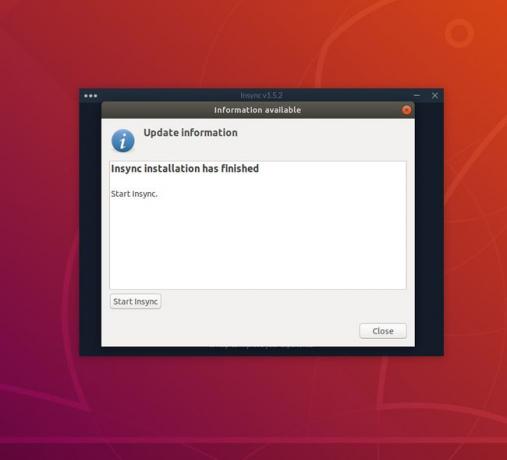
Start en forekomst av den nylig installerte Insync fra skrivebordsmenyen.
Når du starter Insync, blir du bedt om å aktivere Nautilus (filbehandling)-integrasjon. Velg når du blir bedt om det Ja for å legge til synkroniseringsintegrasjon med GNOME-filbehandleren.
Et terminalvindu ber deg om brukerpassordet ditt (for installasjon av nødvendige Nautilus-integrasjonskomponenter). Under denne installasjonen blir du bedt om å skrive y, og trykk deretter på en tast for å fortsette.
Et nytt nytt vindu åpnes der du kan starte Insync Service. Plukke ut Start Insync. Velg deretter Lukk.
I Insync-vinduet som ber deg legge til en Google-konto, velg Legg til en Google-konto, fortsett deretter gjennom veiviseren for kontopålogging.
-
Dette åpner standard nettleser, der du logger på Google-kontoen din. Etter at du har logget på, velger du Tillate for å gi Insync tillatelse til å få tilgang til Google-kontoen din.

-
Insync-vinduet åpnes og leder deg gjennom prosessen med å velge en standardplassering for å synkronisere Disk til skrivebordet.
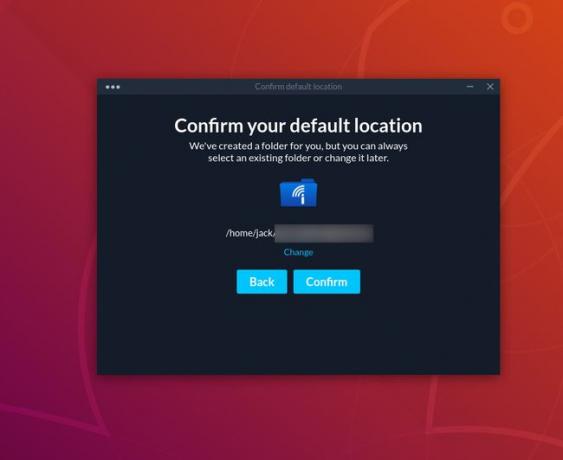
Som standard er denne plasseringen /home/USERNAME/GOOGLEACCOUNT, der USERNAME er Linux-brukernavnet ditt, og GOOGLEACCOUNT er e-postadressen som er knyttet til den tilkoblede Google-kontoen din. For å endre plassering, velg Endring på den siste skjermen i veiviseren, og velg deretter en annen plassering for synkroniseringen.
Du er nå klar til å nyte en enestående Google Disk-til-Linux-Desktop-synkroniseringsopplevelse.
